Converter VMs usando o Shift Toolkit
 Sugerir alterações
Sugerir alterações


Use o Shift Toolkit para converter discos de máquina virtual VMware ESX (VMDK) para o formato de disco Microsoft Hyper-V (VHDX) ou Red Hat KVM (QCOW2). Esse processo inclui a configuração de grupos de recursos, a criação de projetos de conversão e o agendamento de conversões.
Visão geral
O Shift toolkit oferece suporte a conversões em nível de disco de discos virtuais entre hipervisores para os seguintes formatos de disco:
-
VMware ESX para Microsoft Hyper-V (VMDK para VHDX)
-
Conversão de Microsoft Hyper-V para VMware ESX (VHDX para VMDK)
-
VMware ESX para Red Hat KVM (VMDK para QCOW2)
-
VMware ESX para Red Hat KVM (VMDK para RAW)
Os arquivos qcow2 convertidos são compatíveis com qualquer hipervisor KVM. Por exemplo, um arquivo qcow2 pode ser utilizado com KVM baseado em RHEL usando o virt-manager para criar uma máquina virtual, assim como com KVM baseado em Ubuntu, Rocky Linux e outros. O mesmo pode ser usado com o gerenciador de virtualização Oracle Linux com um ajuste e com a virtualização OpenShift após a importação usando o NetApp Trident. O objetivo é fornecer o disco (convertido em segundos para minutos) que pode então ser integrado aos scripts de automação existentes usados pelas organizações para provisionar a VM e atribuir a rede. Essa abordagem ajuda a reduzir o tempo geral de migração, com a conversão de disco sendo gerenciada pelas APIs do Shift Toolkit e o script restante ativando as VMs.
O kit de ferramentas Shift oferece suporte à migração completa do VMware para outros hipervisores KVM compatíveis. No entanto, a opção de conversão oferece aos administradores de migração a capacidade de executar essas APIs de conversão e migração.
Converter para o formato QCOW2
Para converter os discos virtuais para o formato QCOW2 com o NetApp Shift toolkit, siga estas etapas de alto nível:
-
Crie um tipo de site de destino especificando KVM (somente conversão) como o hipervisor.
Os detalhes do hipervisor não são necessários para o KVM. 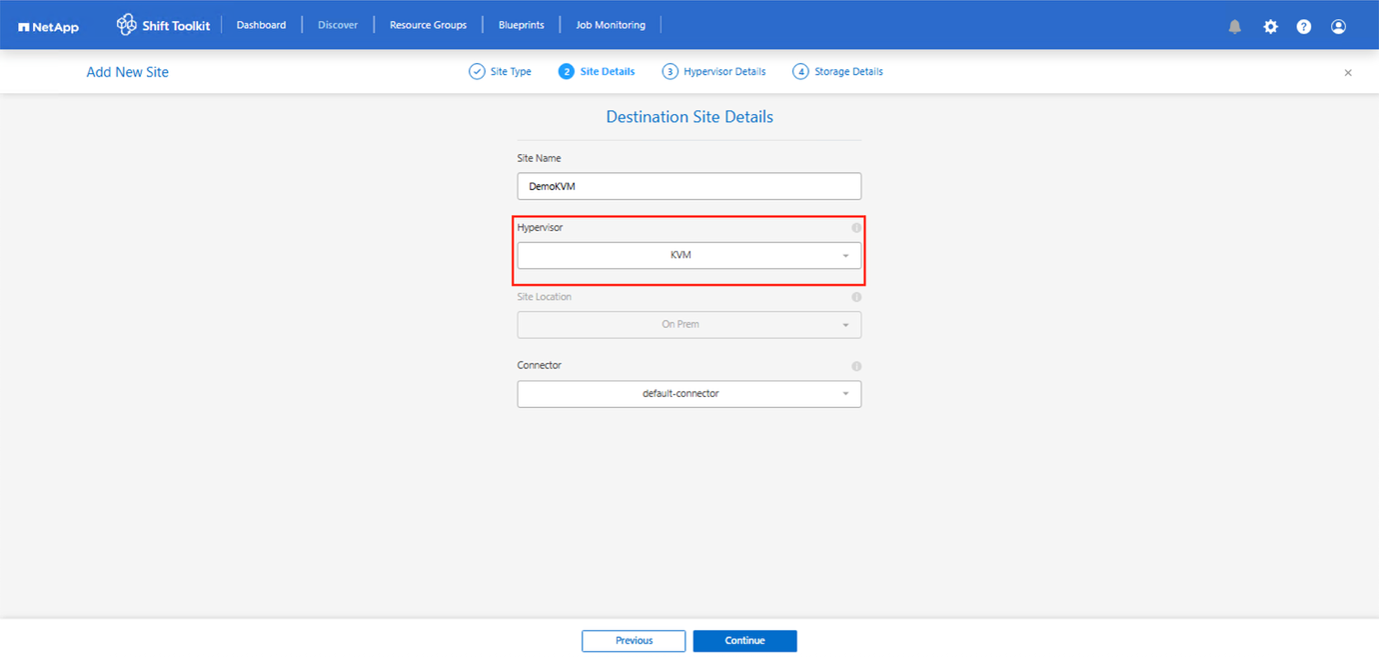
-
Crie um grupo de recursos com as VMs para as quais a conversão de disco é necessária
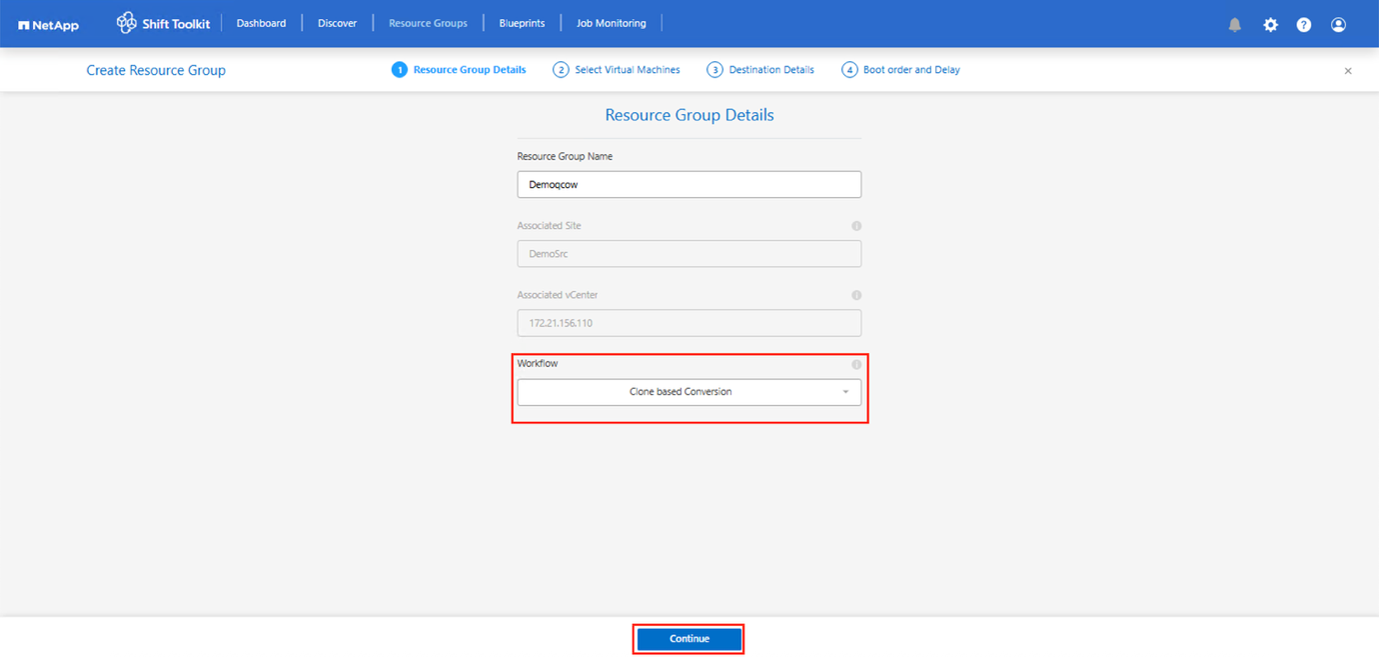
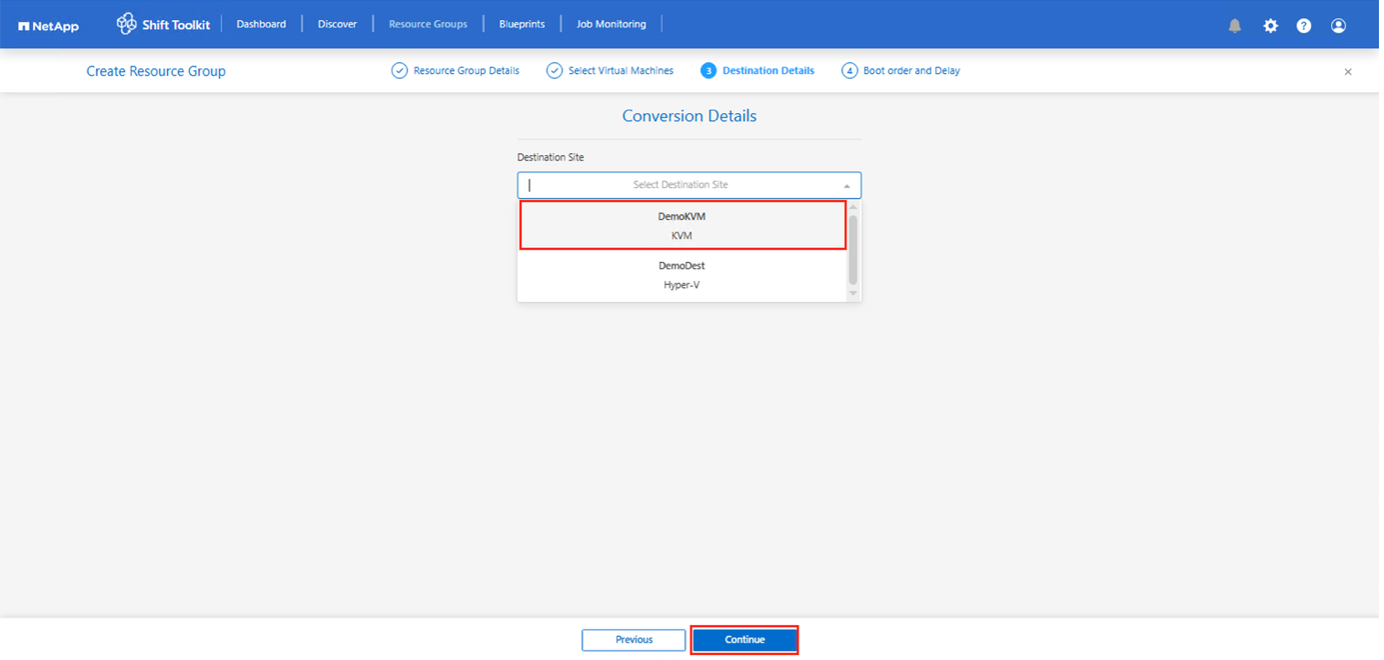
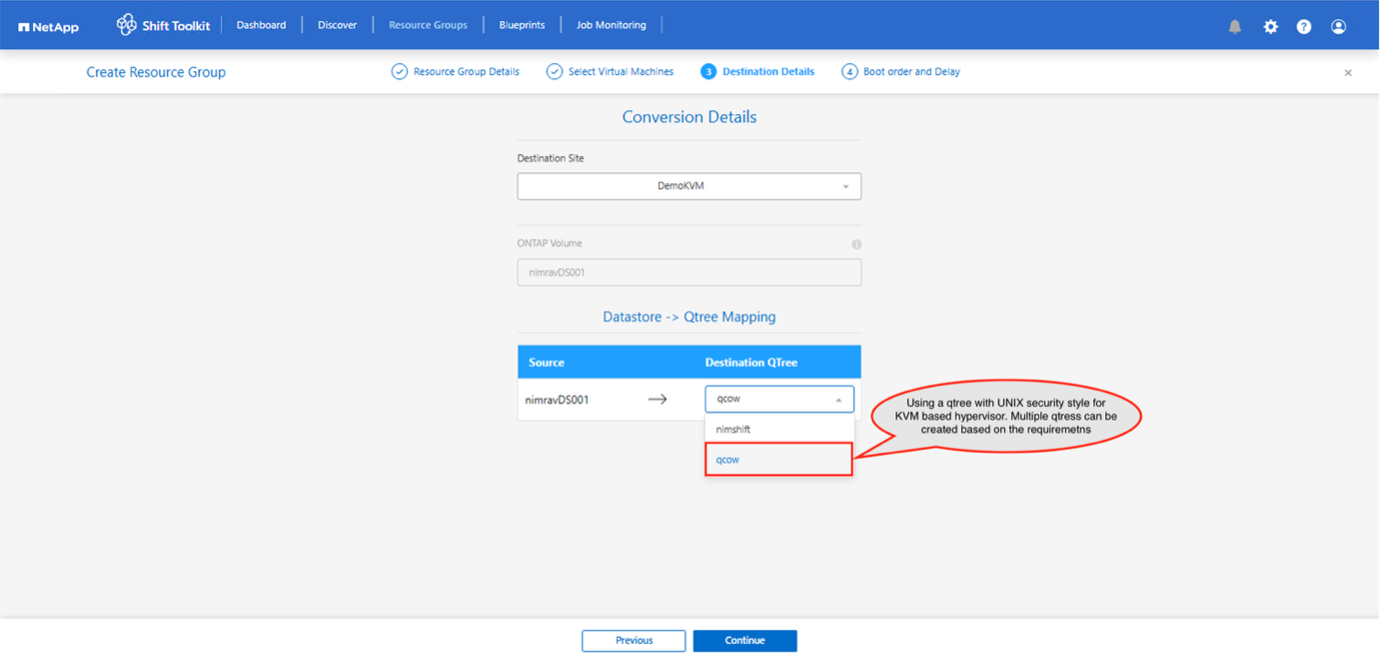
-
Crie o blueprint para converter o disco virtual para o formato QCOW2.
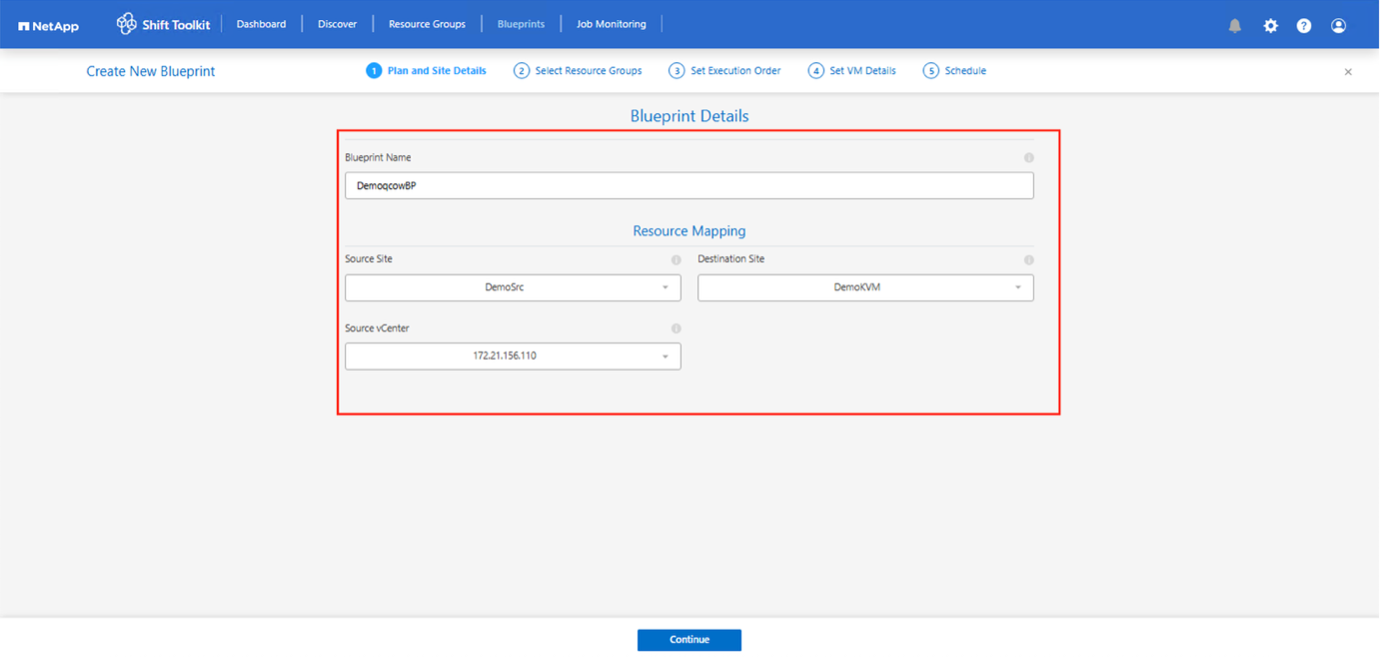
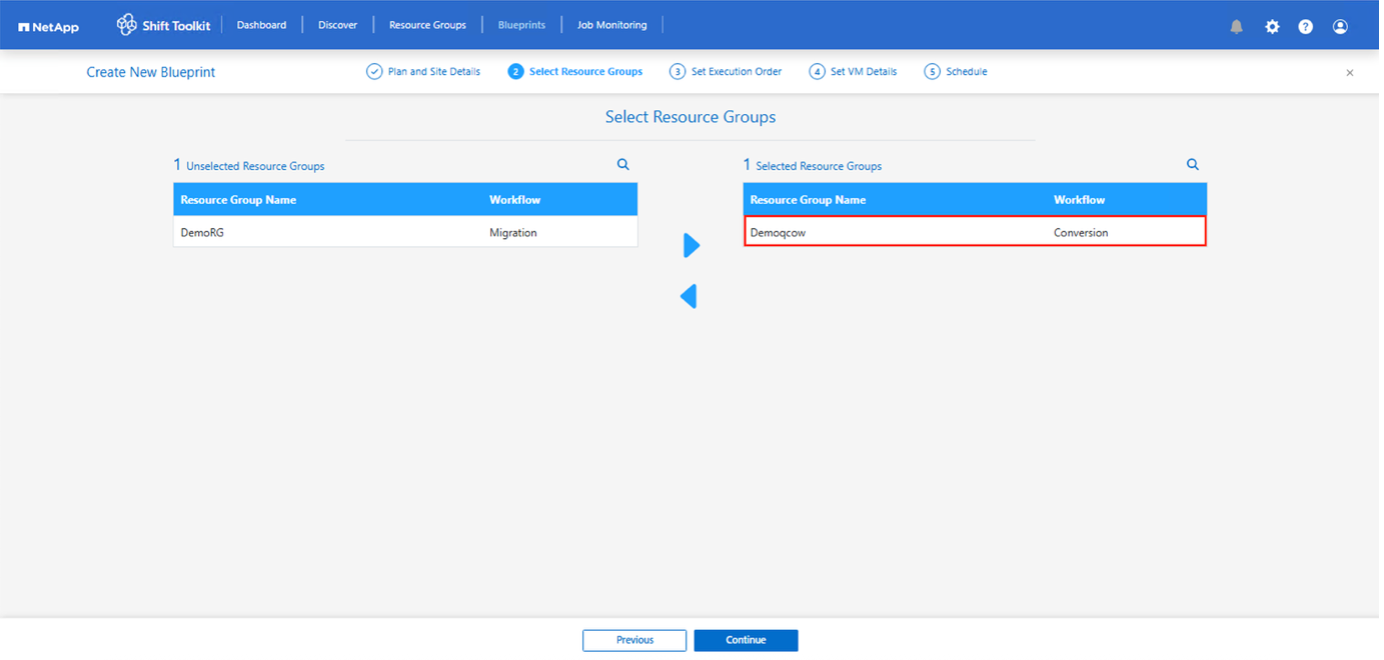
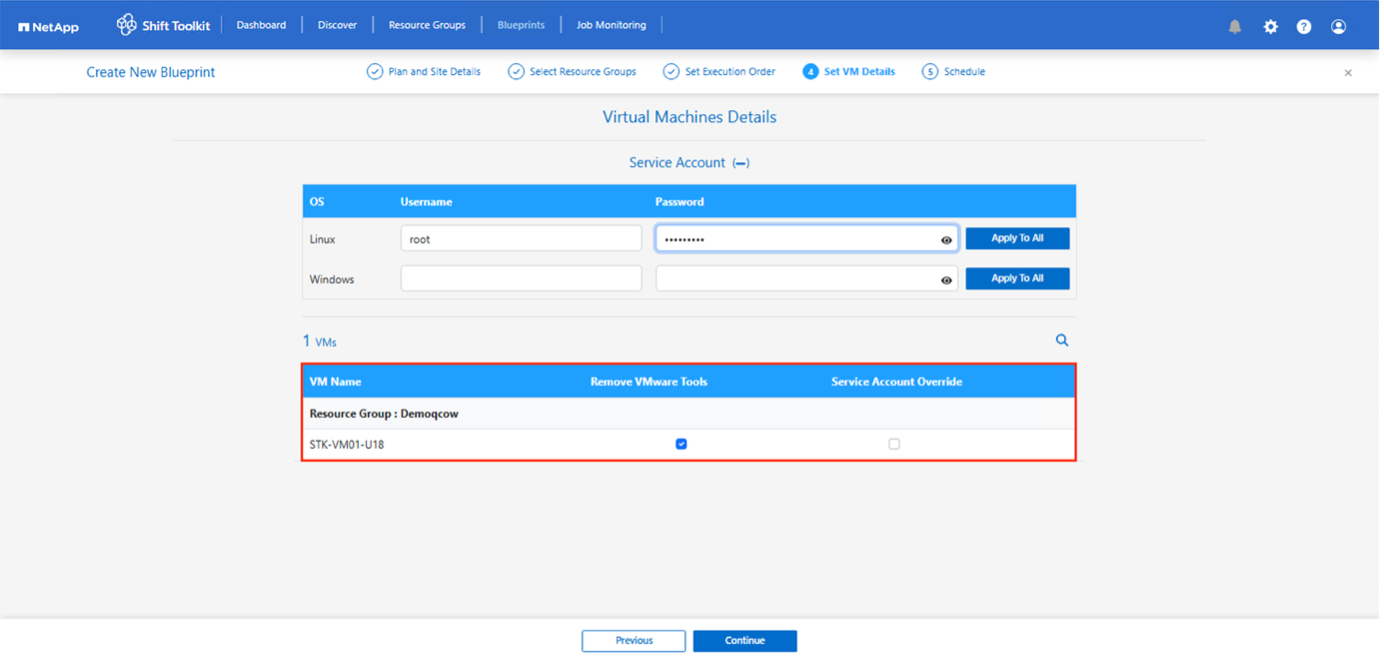
-
Designe um horário usando a opção de agendamento. Se a conversão for realizada de forma ad hoc, deixe a opção de agendamento desmarcada.
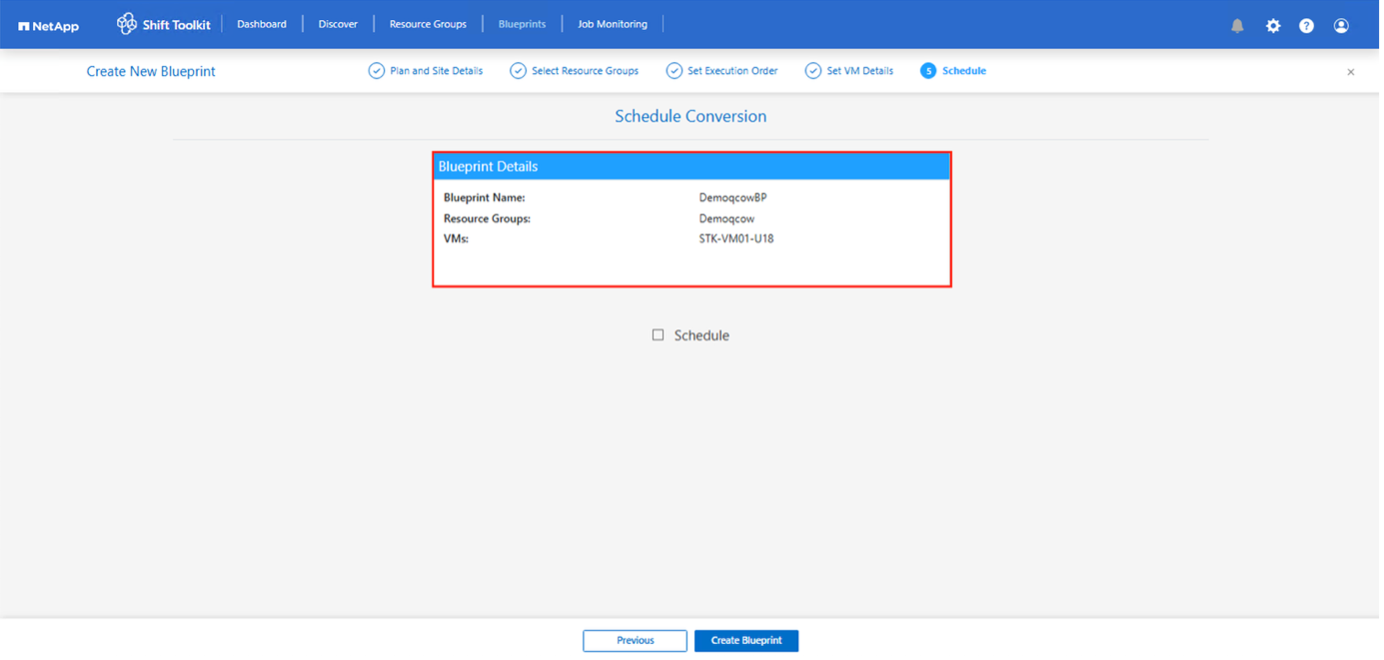
-
Após a criação do modelo, uma tarefa prepareVM é acionada. Esta tarefa executa automaticamente scripts nas VMs de origem para prepará-las para a conversão. Esses scripts removem o VMware Tools e atualizam os drivers para corresponder aos requisitos do hipervisor de destino.
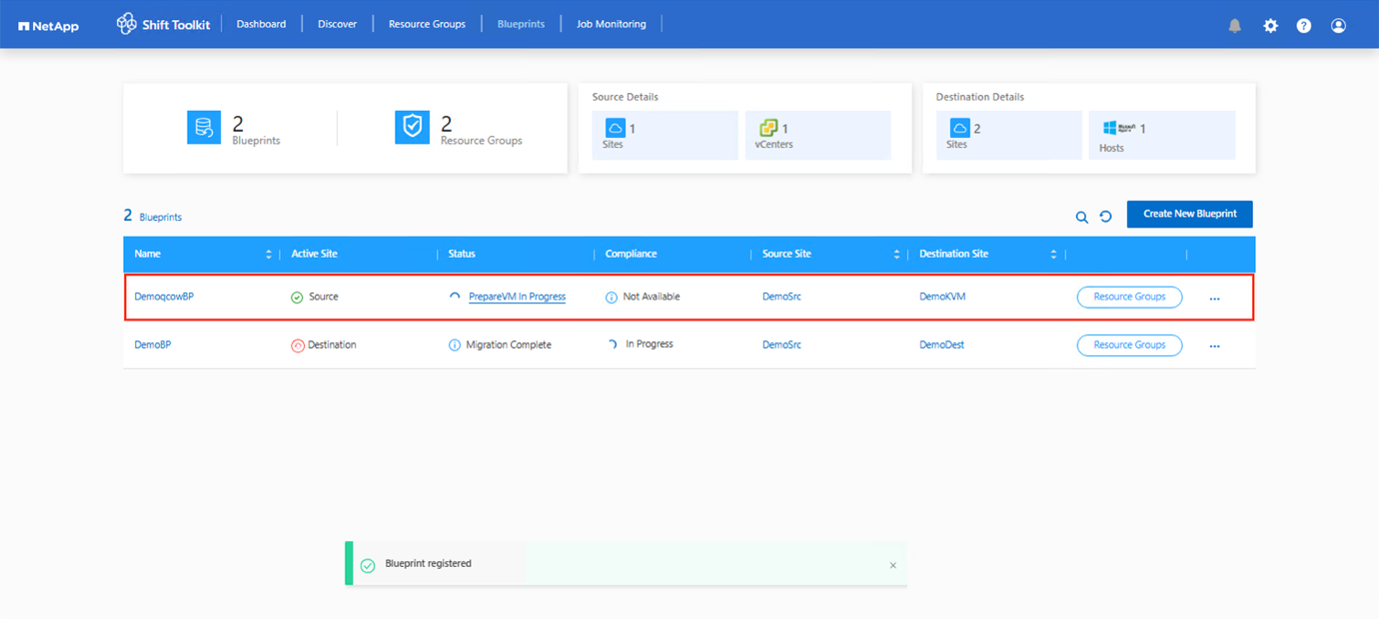
-
Assim que o trabalho prepareVM for concluído com sucesso (conforme mostrado na captura de tela abaixo), os discos de VM associados às VMs estarão prontos para conversão, e o status do blueprint será atualizado para "Ativo".
-
Clique em "Converter" depois de agendar o tempo de inatividade necessário para as VMs.
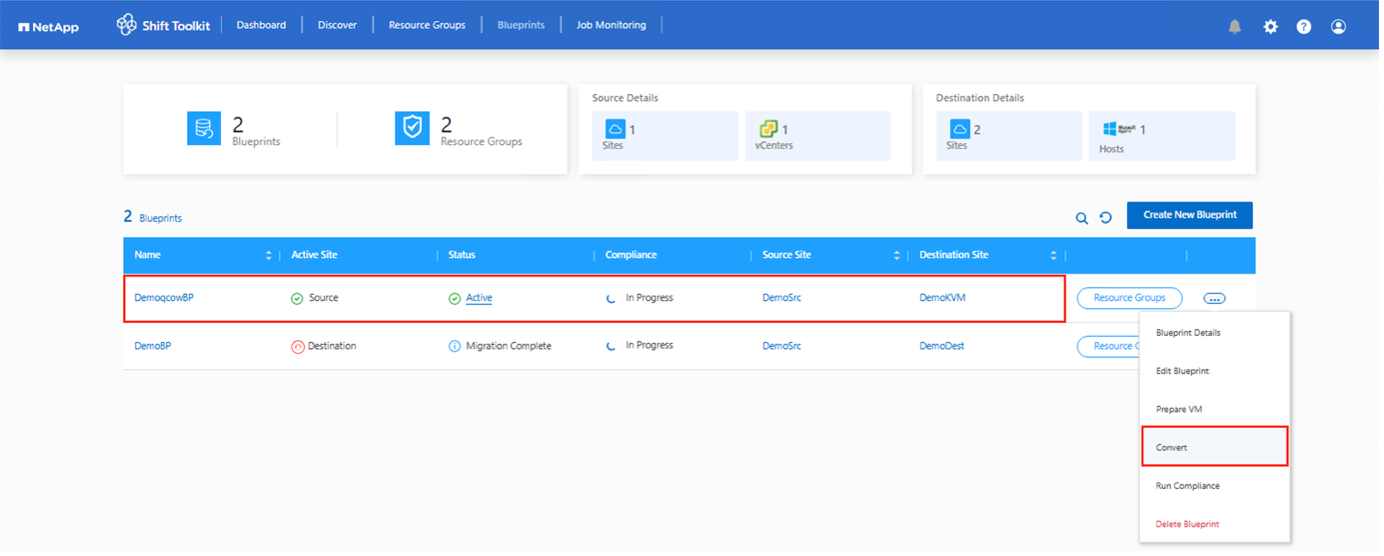
-
A operação de conversão usa um instantâneo de um momento específico. Desligue a VM se necessário e reinicie a operação.
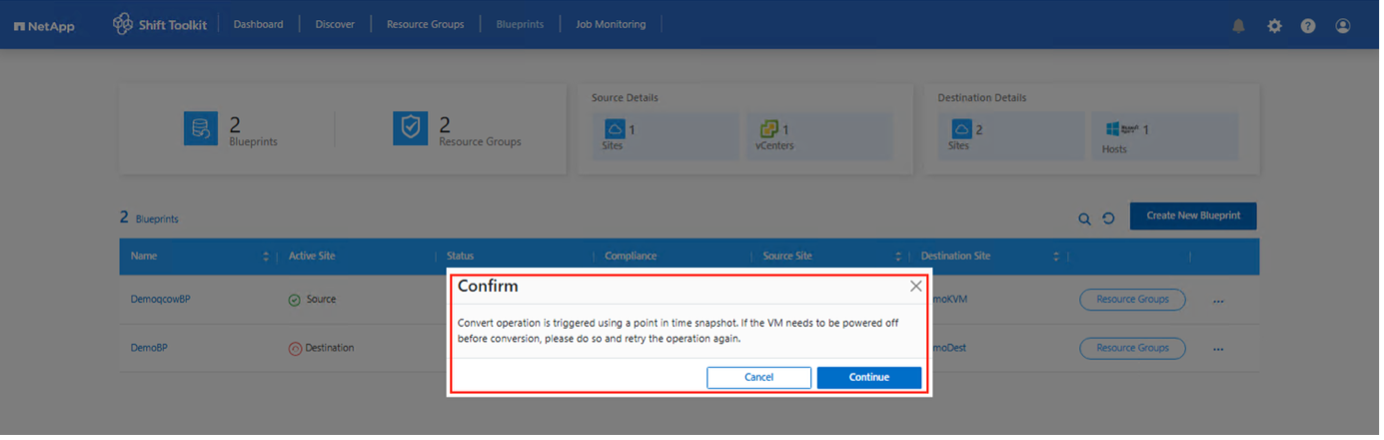
-
A operação de conversão executa cada operação na VM e no respectivo disco para gerar o formato apropriado.
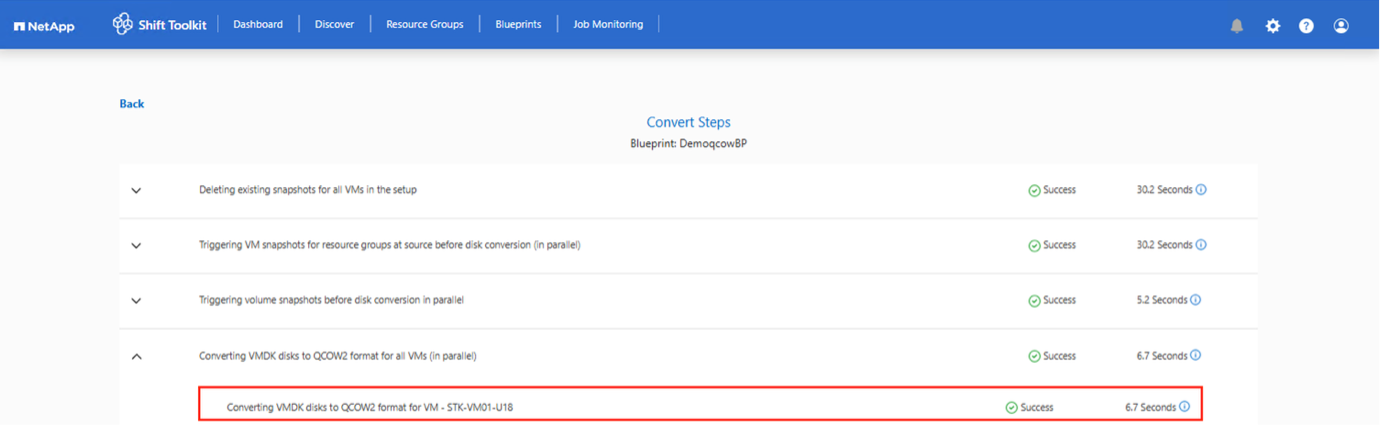
-
Use o disco convertido criando manualmente a VM e anexando o disco a ela.


|
O kit de ferramentas Shift suporta conversões de disco somente para o formato qcow2. Não há suporte para criação ou registro de VM. Para usar o disco convertido, crie manualmente a VM e anexe o disco. |
Converter para o formato VHDX
Para converter os discos virtuais para o formato VHDX com o NetApp Shift toolkit, siga estas etapas de alto nível:
-
Crie um tipo de site de destino especificando o Hyper-V como o hipervisor.
-
Crie um grupo de recursos com as VMs para as quais a conversão de disco é necessária
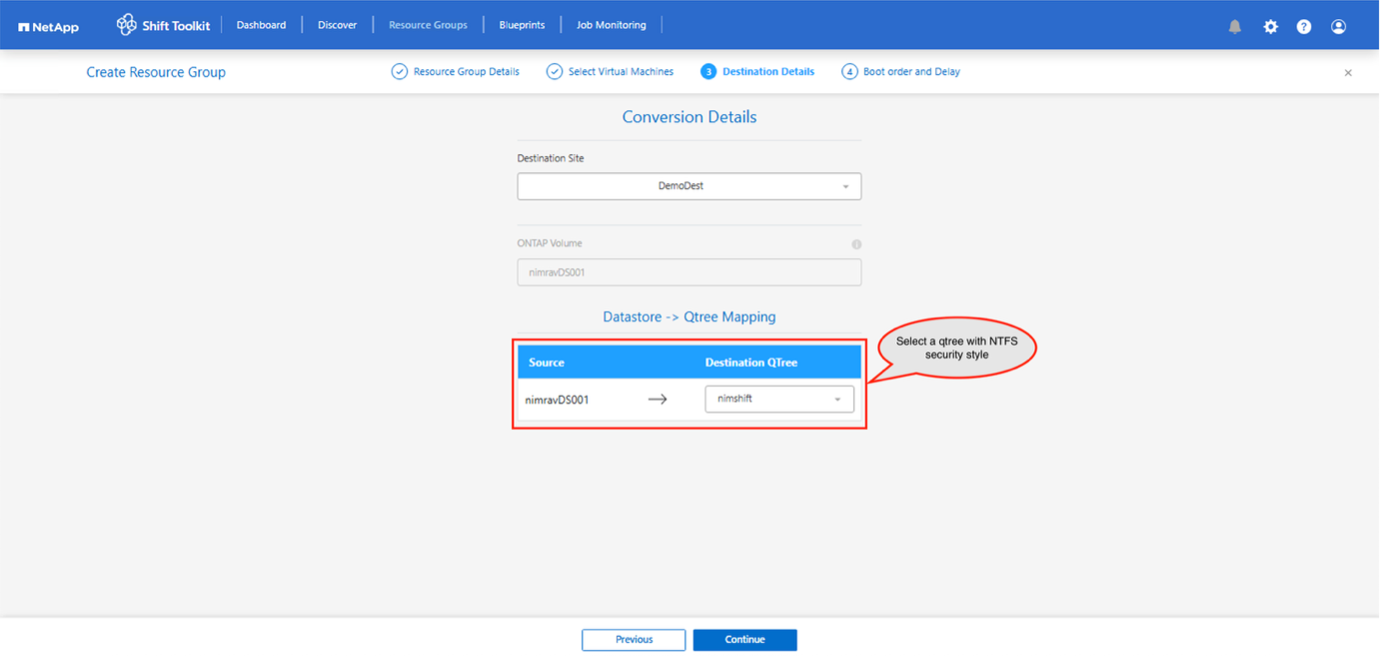
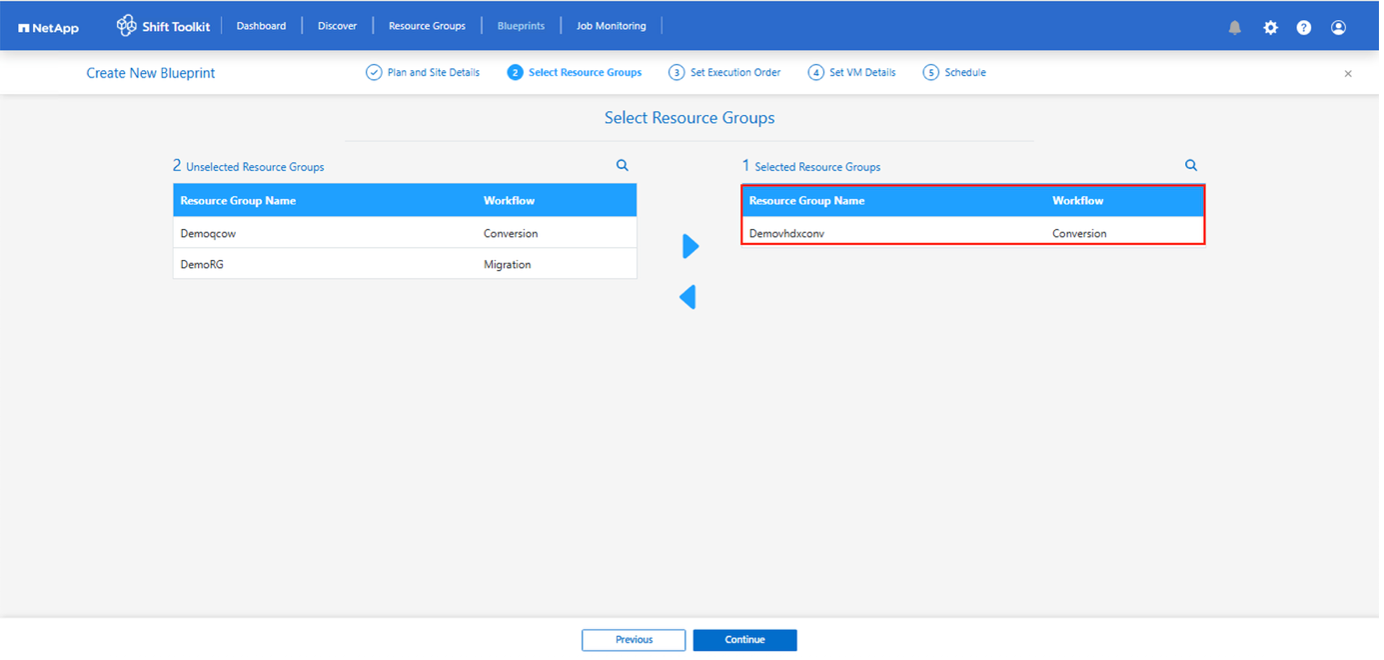
-
Crie o blueprint para converter o disco virtual para o formato VHDX. Depois que o projeto for criado, os trabalhos de preparação serão iniciados automaticamente.
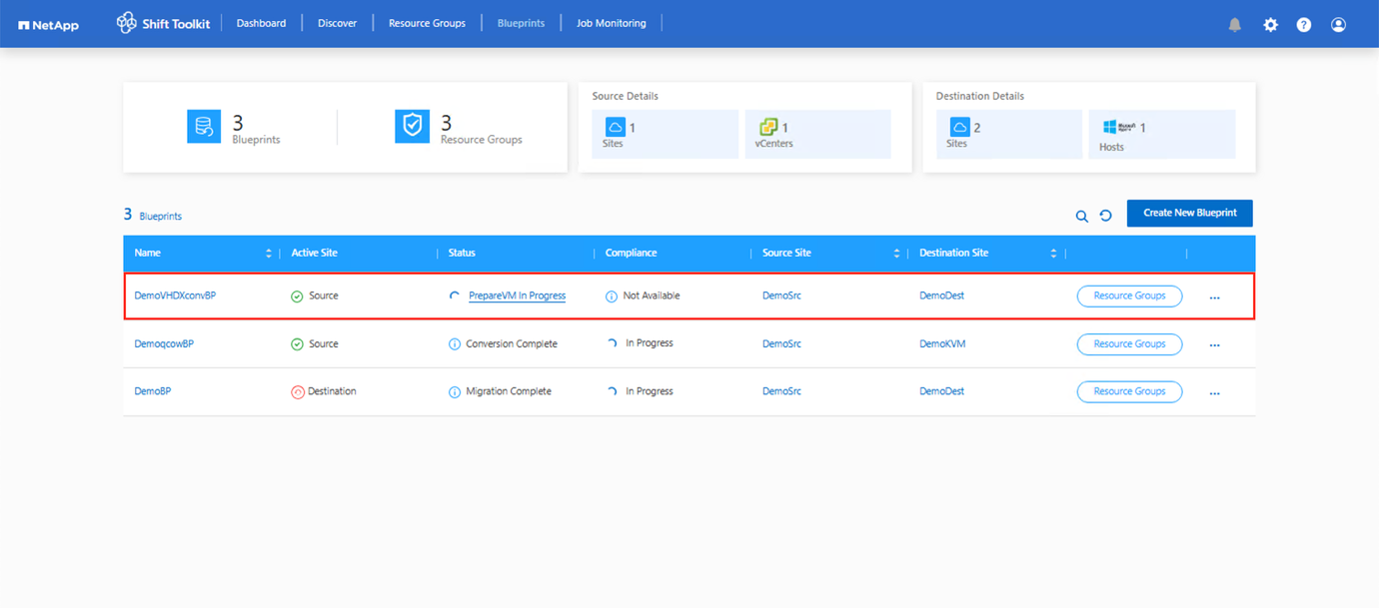
-
Selecione "Converter" depois que o tempo de inatividade necessário para as VMs tiver sido agendado.
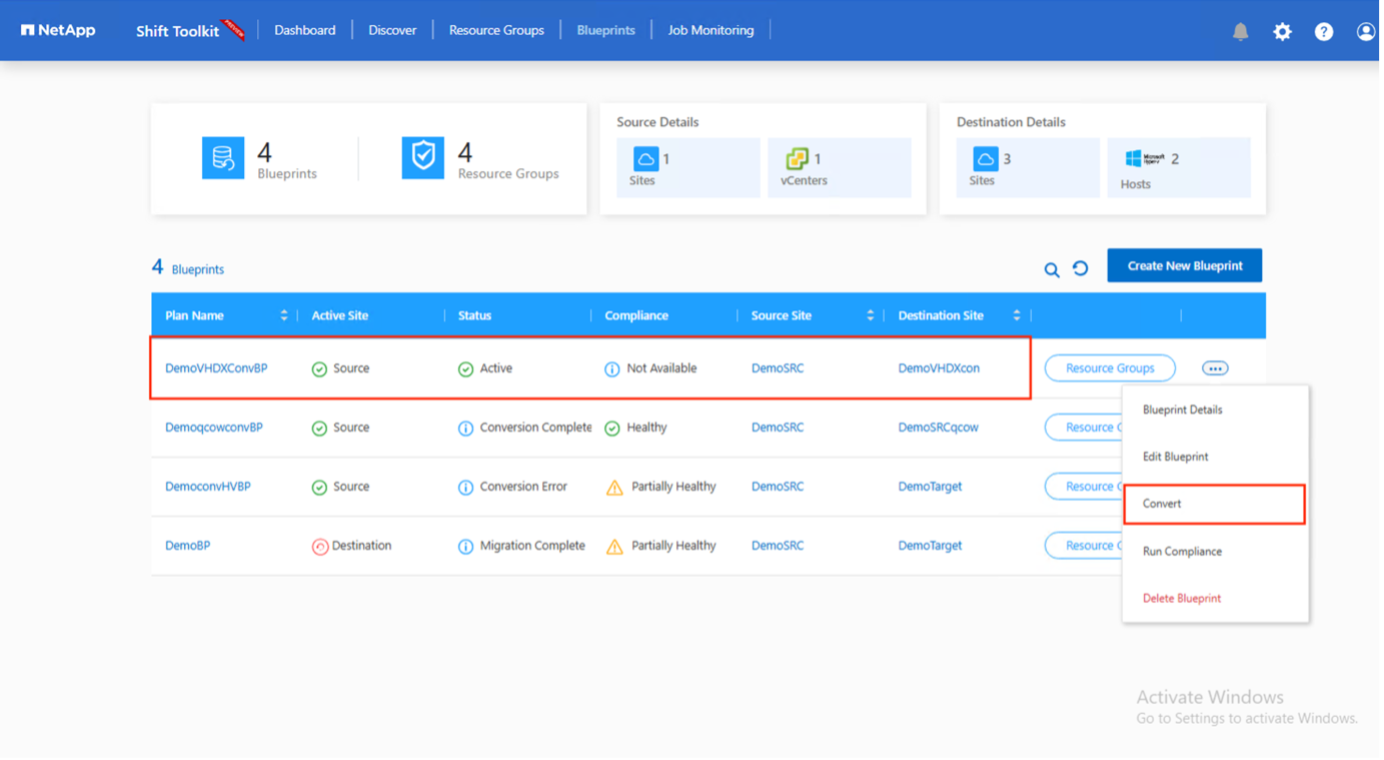
-
A operação de conversão executa cada operação na VM e no respectivo disco para gerar o formato VHDX apropriado.
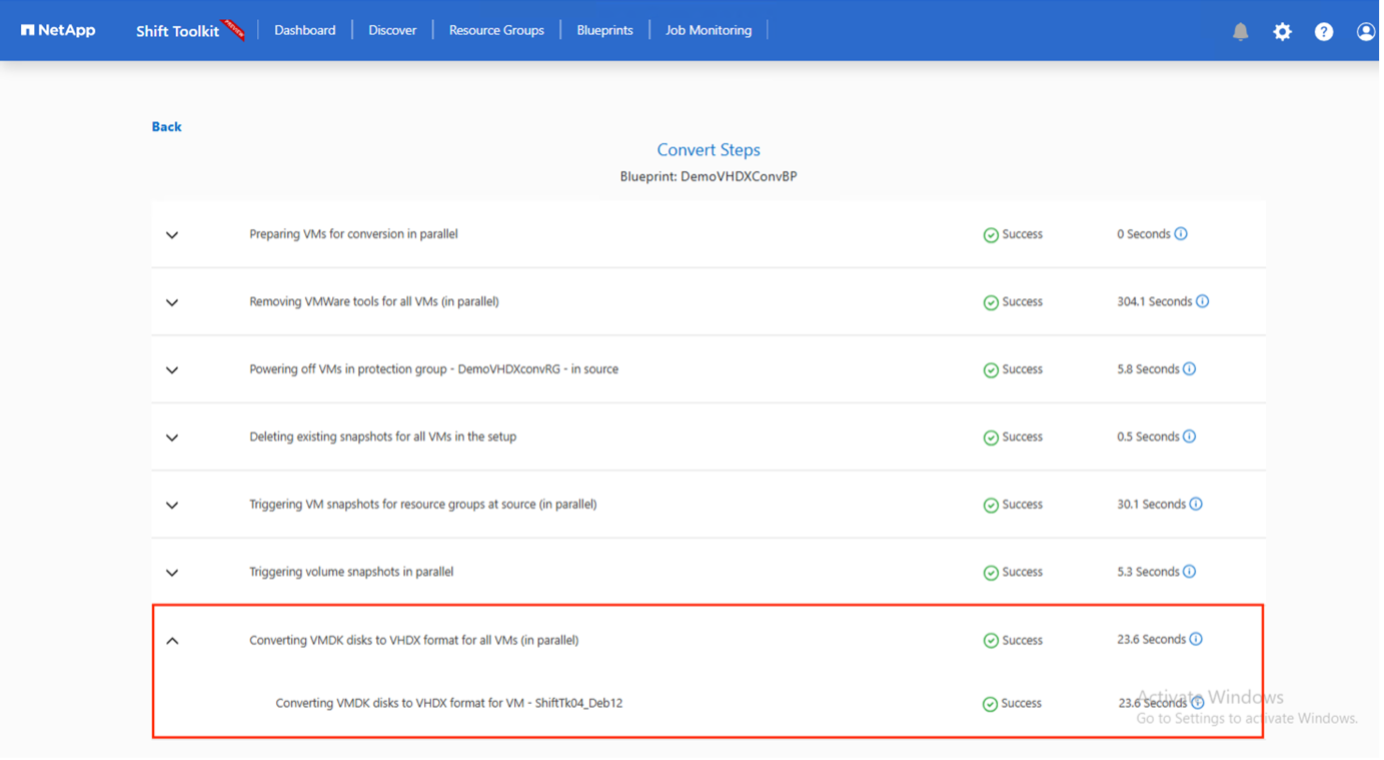
-
Use o disco convertido criando manualmente a VM e anexando o disco a ela.


|
Para usar o disco VHDX convertido em uma VM, a VM deve ser criada manualmente por meio do gerenciador do Hyper-V ou de comandos do PowerShell, e o disco deve ser anexado a ela. Junto com isso, a rede também deve ser mapeada manualmente. |
Converter para o formato RAW
Para converter os discos virtuais para o formato RAW com o NetApp Shift toolkit, siga estas etapas de alto nível:
-
Crie um tipo de site de destino especificando OpenShift ou OLVM como hipervisor.
-
Crie um grupo de recursos com as VMs para as quais a conversão de disco é necessária
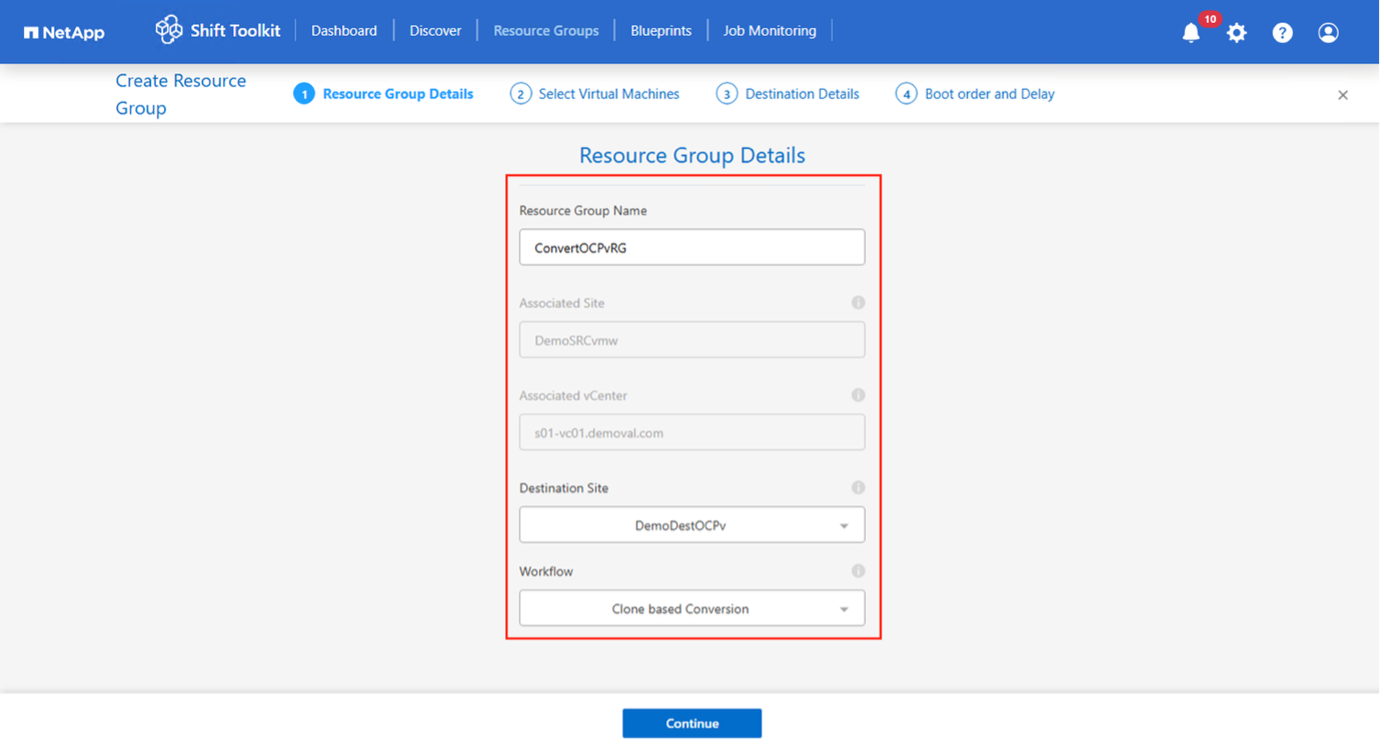
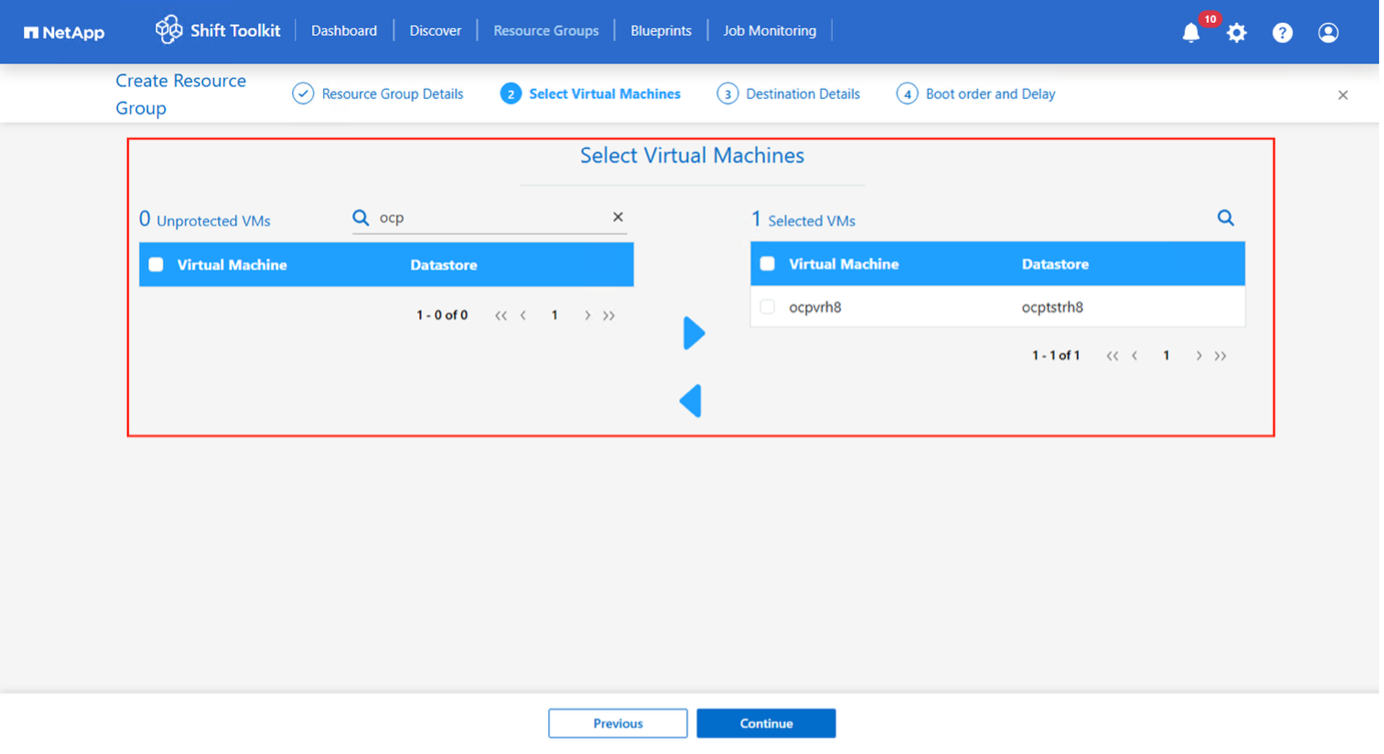
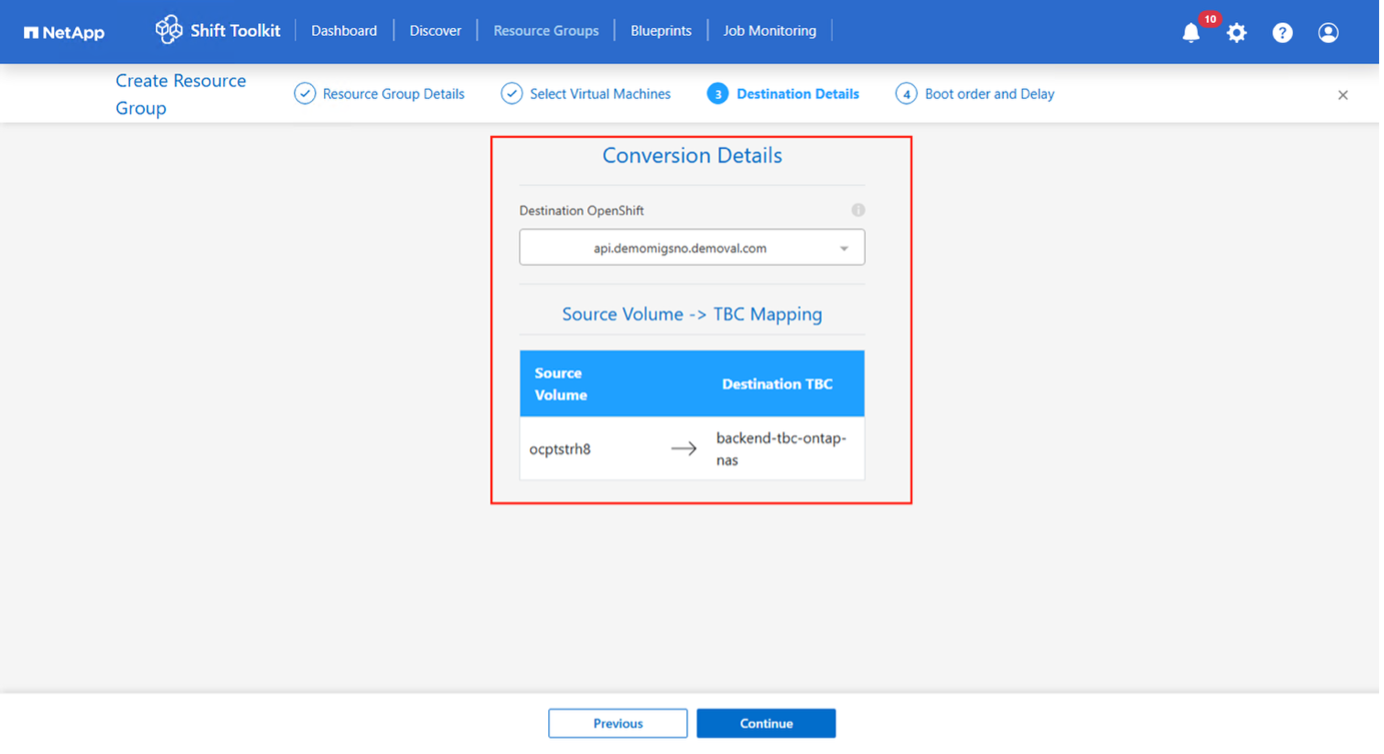
-
Crie o blueprint para converter o disco virtual para o formato RAW. Depois que o projeto for criado, os trabalhos de preparação serão iniciados automaticamente.
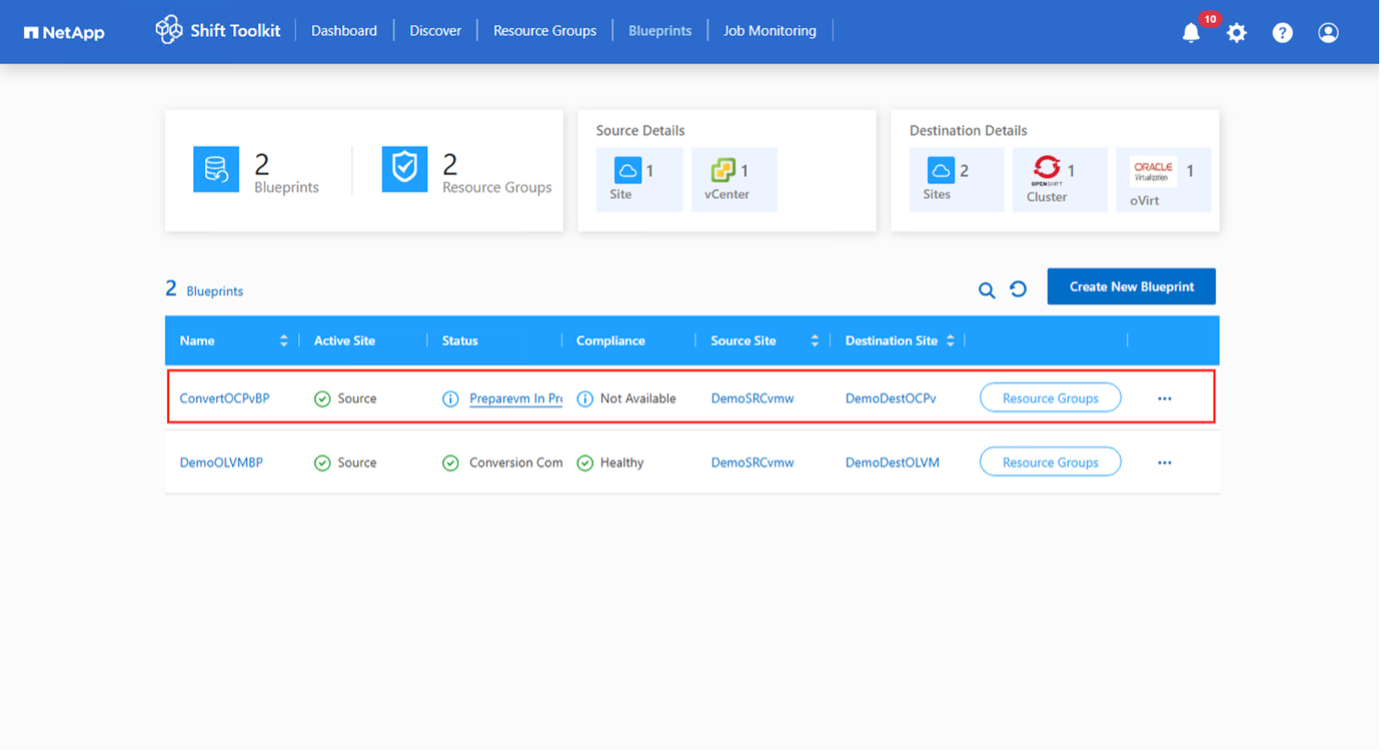
-
Selecione "Converter" depois que o tempo de inatividade necessário para as VMs tiver sido agendado.
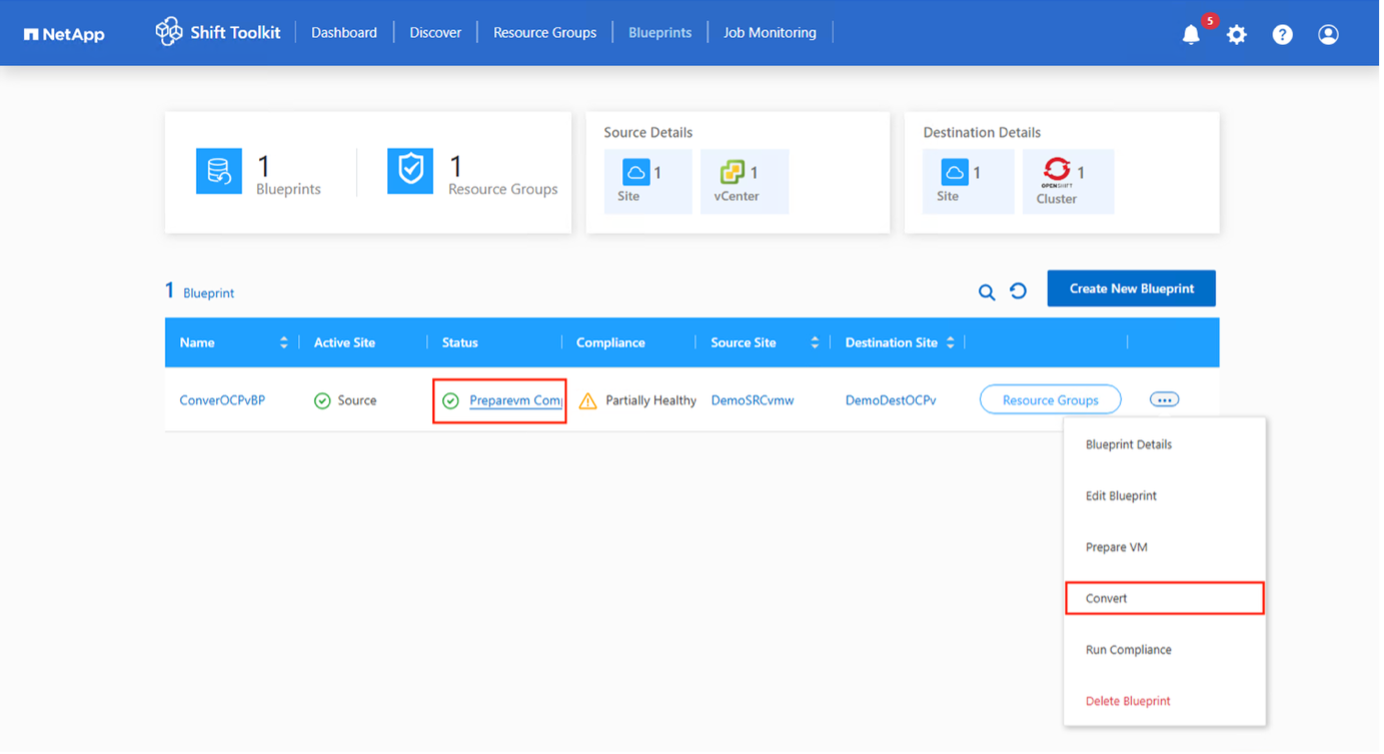
-
A operação de conversão executa cada operação na VM e no respectivo disco para gerar o formato RAW apropriado.
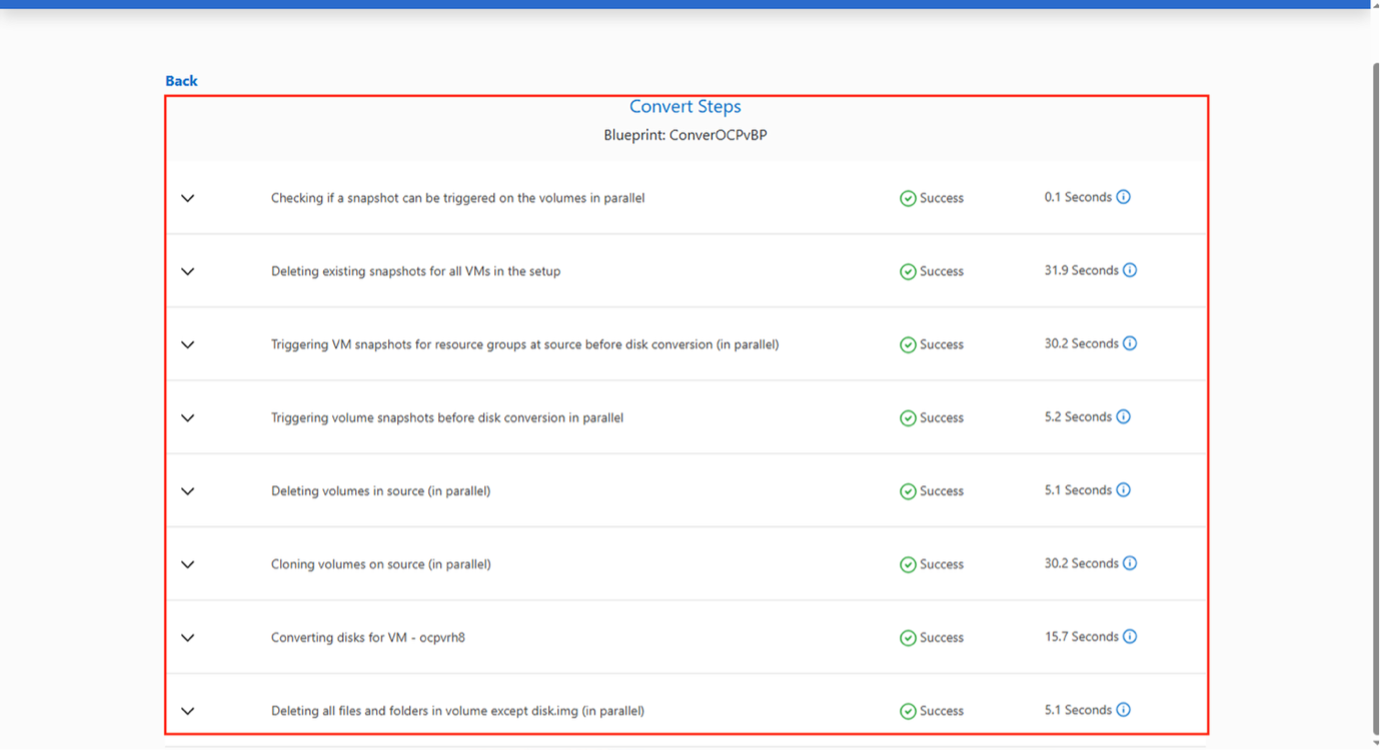
-
Utilize o disco convertido criando manualmente uma máquina virtual.
-
Para o OpenShift, importe o volume como PVC usando o tridentctl e, em seguida, crie a VM usando os discos importados.
-
Para o OLVM, acesse o URL do oVirt Engine e crie uma nova máquina virtual anexando o arquivo RAW convertido pelo Shift Toolkit como disco do sistema operacional. Certifique-se de selecionar a interface apropriada.
Para o OLVM, também é possível usar o formato de arquivo qcow2. Essa seleção pode ser feita durante a criação do projeto. 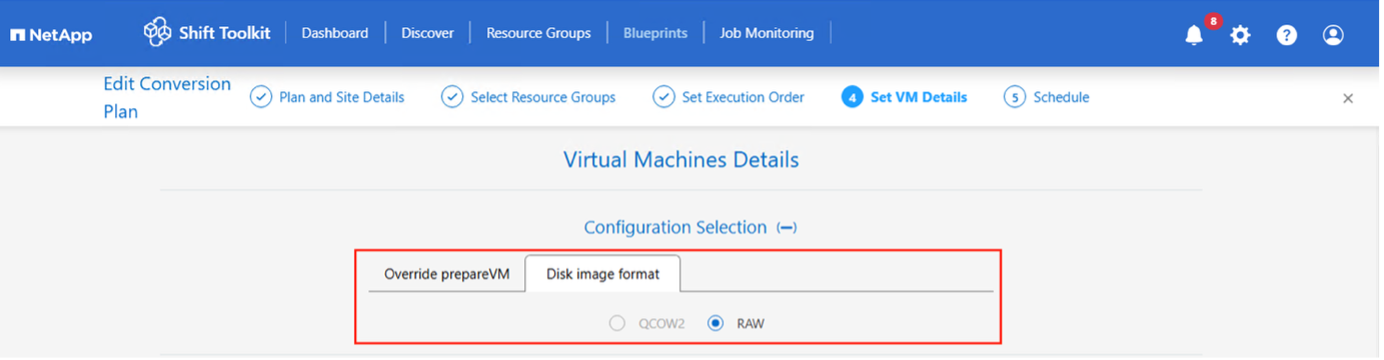
Para usar a imagem de disco RAW convertida em uma máquina virtual, a máquina virtual deve ser criada manualmente por meio do console do OpenShift ou comandos OC via YAML para OpenShift ou usando as APIs REST/interface do usuário do OLVM, e o disco deve ser anexado a ela. Junto com isso, a rede também deve ser mapeada manualmente.
Ao criar manualmente a máquina virtual, certifique-se de especificar o tipo de inicialização apropriado (EFI ou BIOS). -


